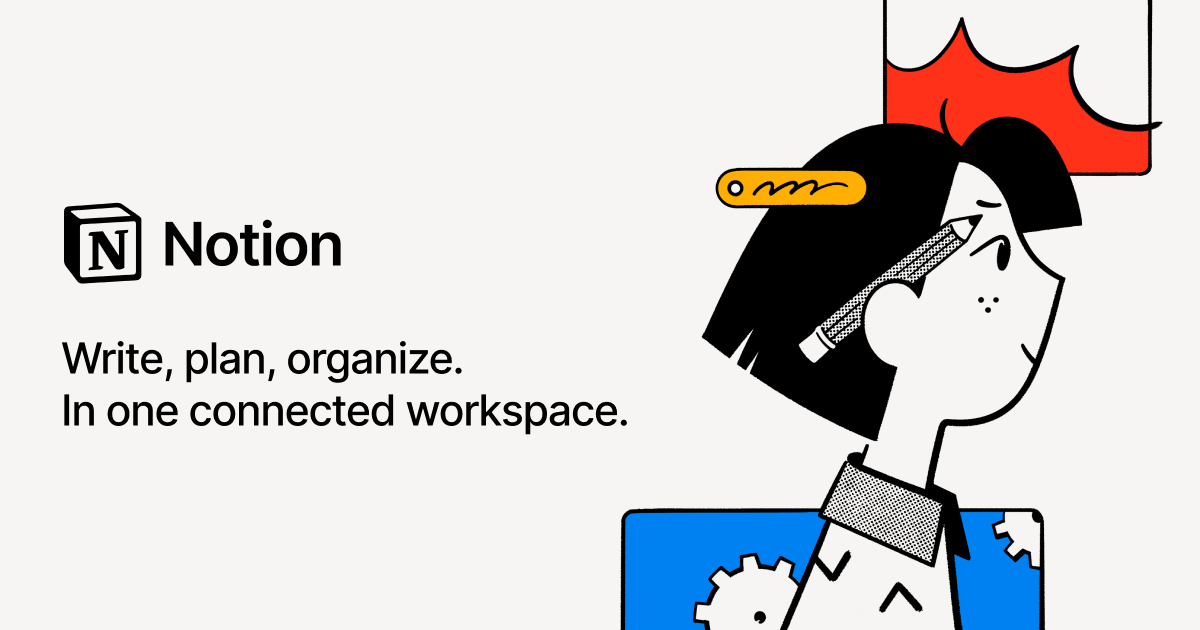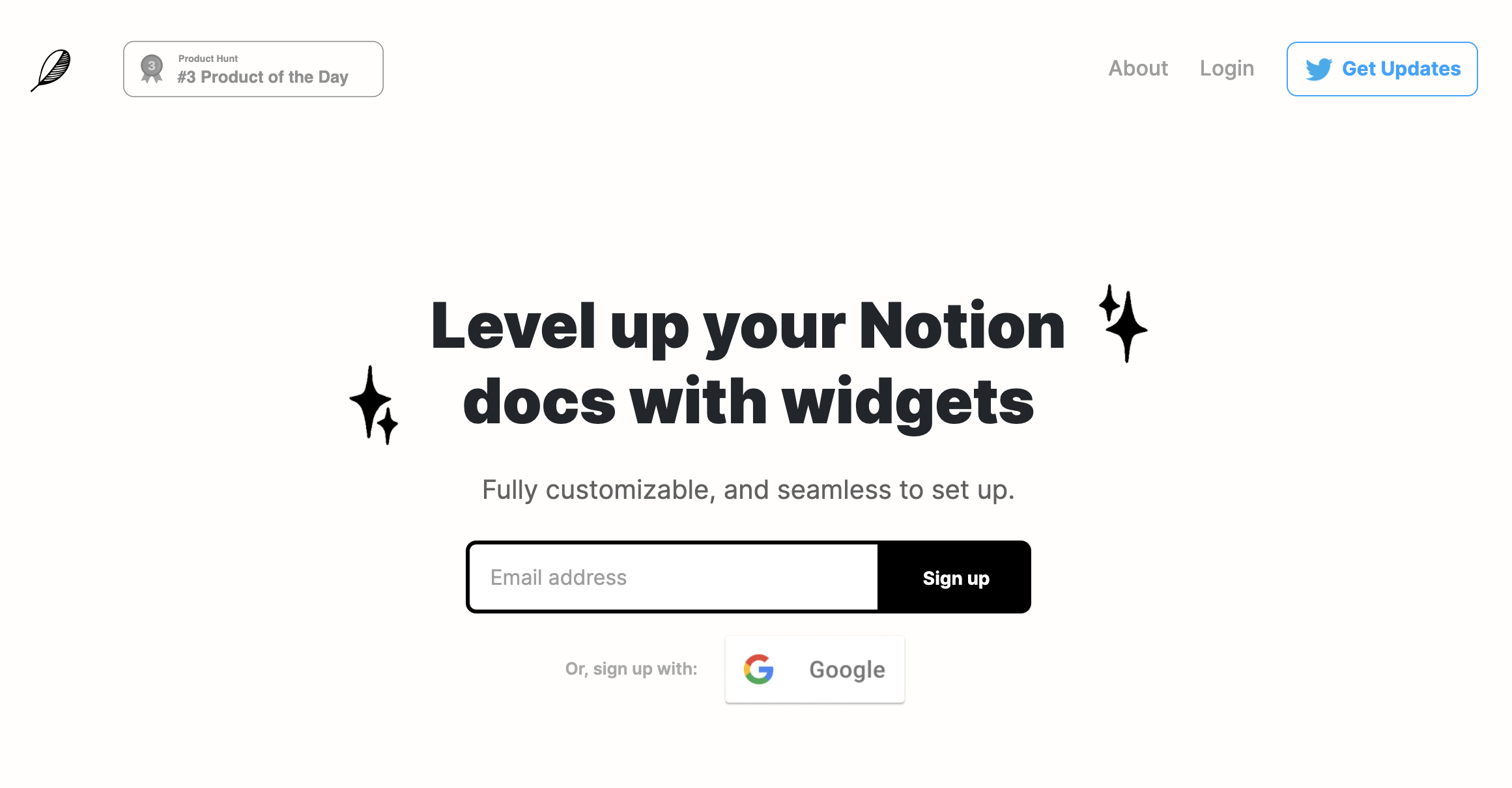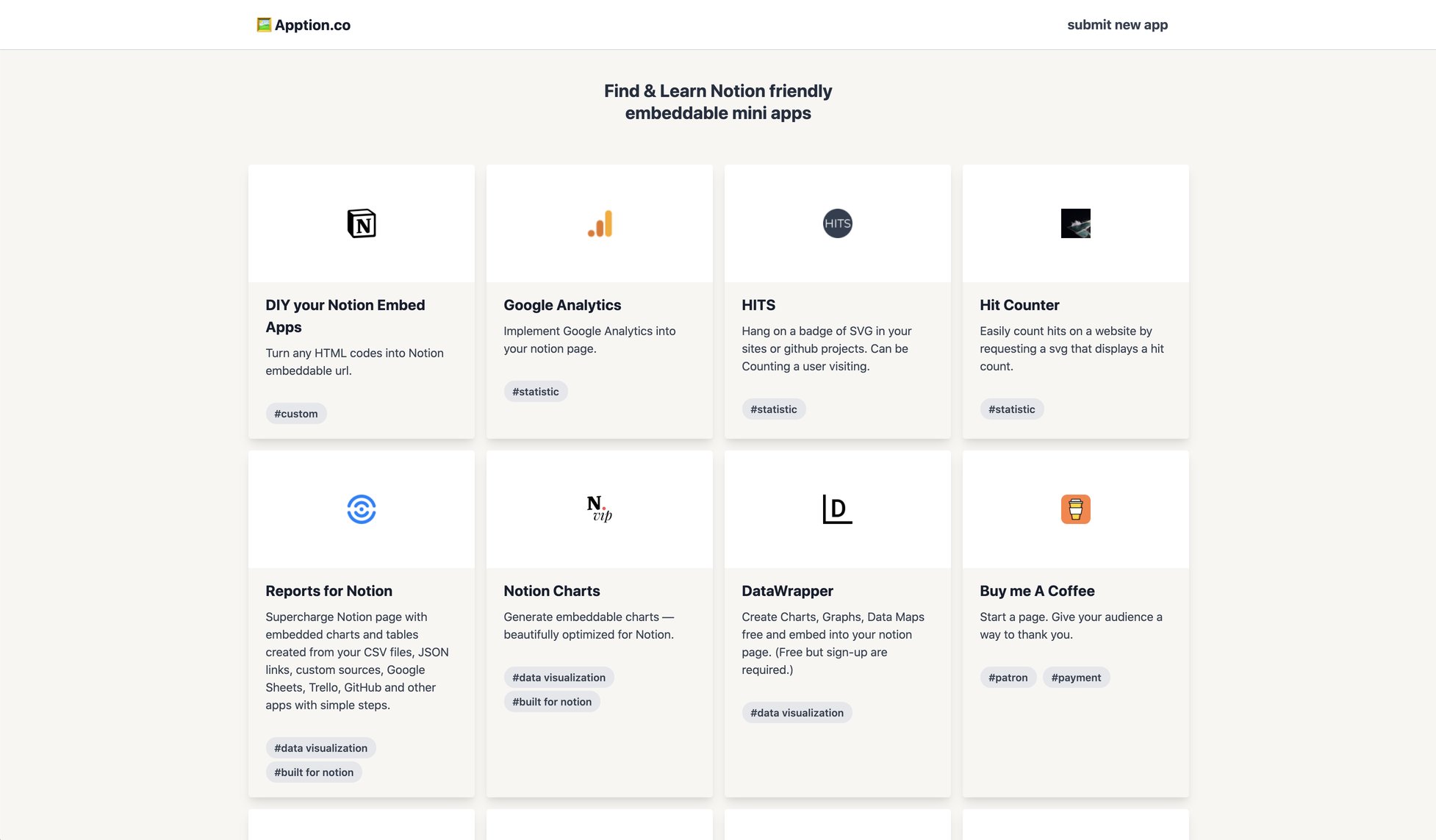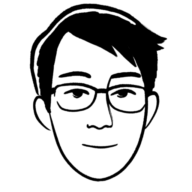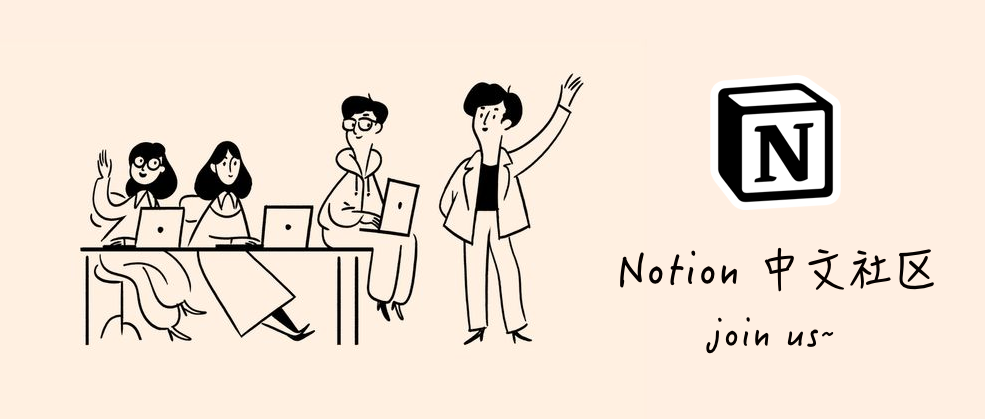type
status
date
slug
summary
tags
category
icon
password
一、Notion快捷键
1.通用快捷键:
快捷键 | 作用 |
CTRL+N | 立即创建一个新的页面 |
CTRL+SHIFT+N/CTRL+点击 | 创建一个新的Notion窗口 |
CTRL+P | 打开搜索框 |
CTRL+SHIFT+L | 深浅模式切换 |
CTRL+[ | 返回到历史页面 |
CTRL+] | 返回到前一个历史页面 |
win+; | 打开表情窗口 |
2.文本编辑:
快捷键 | 作用 |
- - - | 连续的三个破折号可以创建一个分割线 |
CTRL+B | 加粗 |
CTRL+i | 斜体 |
CTRL+SHIFT+S | 删除线 |
CTRL+K | 可以添加链接 |
CTRL+E | 内联代码 |
/turn | 在块开头或结尾输入/turn,可以把它转换为其他类型的块 |
3.基本块创建:
3.1.文本块的创建:
快捷键 | 作用 |
CTRL+SHIFT+0 | 普通文本 |
CTRL+SHIFT+1 | 一级标题 |
CTRL+SHIFT+2 | 二级标题 |
CTRL+SHIFT+3 | 三级标题 |
3.2.其他基本块:
快捷键 | 作用 |
CTRL+SHIFT+4 | 待办清单 |
CTRL+SHIFT+5 | 无序列表 |
CTRL+SHIFT+6 | 有序列表 |
CTRL+SHIFT+7 | 折叠列表 |
CTRL+SHIFT+8 | 代码块 |
CTRL+SHIFT+9 | 创建页面 |
3.3.其他操作:
快捷键 | 作用 |
CTRL+"+" | 放大 |
CTRL+"-" | 缩小 |
ALT然后拖拽任意内容 | 对任意内容进行复制 |
CTRL+SHIFT+P | 移动块 |
4.块的编辑与移动:
快捷键 | 作用 |
ESC | 选中当前光标所在块 |
CTRL+ALT+T | 对折叠列表进行展开或者收起 |
选中多张卡片,然后使用 CTRL+/ | 可以对它们同时进行编辑。比如:下面展示了如何同时更改多个任务的状态。 |

- 两特殊符号:
“:”:后面接表情的前面几个字符弹出表情框,
“@”:提及页面、提及日期、添加提醒,输入
@remind 和任意形式的日期(包括:"yesterday","today","tomorrow" 等)。你可以点击出现的链接,把日期调整成你想被提醒的精确时间)。你将在设定的时间点收到通知。
二、Notion插件推荐
1.Chrome插件:
- NotionCN:
Notion的汉化插件,安装插件后刷新notion页面即可。
- Save to notion:
这个插件针对的是在平时浏览一些网页想将其存入阅读清单时的辅助插件,可以在notion中建一个
database作为阅读清单,然后通过该插件将网页存入清单中。官方其实也有退出这种插件(Notion Web Clipper)但是功能上没有这个插件强大。- Notion Boost:
这个工具增加了一些自定义的小功能:小字体、全款、回到顶部按钮等,这个插件吸引我的点在于它的目录功能,当一篇文章篇幅较长时目录功能绝对是必备的功能之一。
- Notion Themes:
Notion的主题插件,使用它需要先下载插件:
nbundle。安装好nbundle后,下载插件Notion Themes by nbundle.com ,然后回到notion页面刷新之后就可以在右上角处看到一个四个方块组成的小图标。选择Settings&apps。找到Notion Themes 选择Add to notion即可。
tips:这个插件不仅可以修改主题还可以修改字体。
2.Windows客户端程序:
Notion-Enhancer:notion的增强器,这是一个非官方社区发布的一个软件就是基于原本的Notion程序做了一些修改,添加了应用内选项卡、颜色主题、额外的侧边栏功能、从右到左的文本、数据库自定义、图标上传历史等等…
Notion-Enhancer提供了两种安装方法:1.通过脚本附加到官方的notion程序上。2.下载该社区自己提供的安装包。这两种方法在其操作文档里都有详细描述。
tips1:
Notion-Enhancer和Notion Themes都提供了一些主题可以选择,个人感觉Notion Themes的主题颜色相对较淡一些,对notion本有的一些颜色没有太大的改动,而Notion-Enhancer 对原Notion的颜色设置改动较大,色彩较为鲜艳。tips2:客户端的汉化可以使用油猴的脚本
Notion-zh_CN notion。三、Notion相关的第三方网站
1.美化notion的组件库:
2.notion中文社区:
快捷键总结
关注的一些博主
四、Notion里Database的公式代码
1.属性(列名-properties)
- prop(“属性”) 返回每个条目的“属性值”,点击即可用对应的格式插入到公式中。
- 公式中的四种方式四种格式:

2.常量(constants)

3.基本运算
- if语法(“
if”):进行条件判断,在两个选项(要为同一格式)中选择一个。 boolean?value:valueif(boolean,value,value)
语法:
补充:在"boolean"不能填写0或者1;value中,true(真)为1,false(假)为0;
- 加法("
+“或"add"):把两个数字或字符串相加,并返回它们的值 value+valueadd(value,value)
语法:
说明:value可以是数字或字符串,为字符串时要加上双引号
- 减法(”
“或“subtract”):将两个数字相减,并返回它们的值 number-numbersubtract(number,number)
语法:
- 乘法(”
“或“multiply”):将两个数字相乘,并返回它们的值 number*numbermultiply(number,number)
语法:
- 除法(”
/“或"divide"):将两个数字相乘,并返回他们的值 number/numberdivide(number,number)
语法:
- 绝对值("
abs"):返回数的绝对值
语法:
abs(number)- 求余运算(”
%“或"mod"):把两个数进行求余运算,并返回它们的值 number%numbermod(number,number)
语法:
- ”四舍五入“(”
round“):对数字进行”四舍五入“
语法:
round(number)说明:默认情况下只保留整数。要保留n位小数时,应使用
r o u n d ( n u m b e r ∗ 1 0 n ) / 1 0 n round(number*10^n)/10^nround(number∗10n)/10n
- 一元负数(”
unaryminus“或“”):对一个数进行取它的负数 number
语法:
unaryminus(number)如:-3==unaryminus(3)
- 一元加号(“
+”或“unaryPlus”):将参数转化为数字。
语法:
+valueunaryPlus(value)补充:可以将true转化为1,false转化为0
4.关系逻辑判断
- 关系判断
- 大于 >
- 小于 <
- 等于 ==
- 大于等于 >=
- 小于等于 <=
- 不等于 !=
- 逻辑判断
- 逻辑“
非”:对逻辑参数进行否定 - 逻辑“
与”:对逻辑参数进行“与”运算,“一假全假” - 逻辑“或”:对逻辑参数进行“或”运算,
“一真全真”
语法:
not booleannot (boolean)语法:
boolean and booleanand(boolean,boolean)语法:
boolean or booleanor(boolean,boolean)5.字符串函数
- 连接函数(“
concat”):将字符串进行连接
语法:
concat(text...)text+text+...- 插入字符函数(“
join”):在其余叁数之间插入第一个参数并返回它们的连接字符串
语法:
join(text...)例如:join("-",“a”,“b”,“c”)==“a-b-c”
- 切片函数(”
slice“):从字符串中提取子字符串(包括开头索引,不包括结尾索引[start,end)) slice(text,number)slice(text,number1,number2)
语法:
说明:只有一个数字时,就是从这个索引数字开始到结束;当有两个数字时(第二个数要大于第一个数,不然不会显示),从字符串中提取子字符串,包含开头索引,不包含结束索引。
注意:字符串的索引值是从0开始的
- 长度函数(”
length“):返回字符串的长度,返回值是一个数值。
语法:
length(text)- 转化函数(”
format“):将其他格式的参数转化为字符串。
语法:
format(value)- 转化函数(”
toNumber“):将其他格式的参数转化数字 - 可以把字符串类型转化为数字,如:"123"到数字123
- 可以把日期类型转化时间戳,Jan 18, 2021 7:28 PM→1610969340000
- 可以把复选框类型转化为数字,true为1,false为0
- 也可以把数字类型转化为数字
语法:
toNumber(value)说明:
- 包含判断函数(”
contains“):包含判断函数,返回一个boolean值,
语法:
contains(text1,text2)说明:如果text1中包含text2,则返回true;反之,返回false
- 替代函数:
- “
replace”:用新值替换正则表达式的第一个匹配项 - "
replaceAll”:用新值代替正则表达式的所有匹配项
语法:
replace(number/text/boolean,text1,text2)说明:text表示字符串类型,text1表示要代替的值,text2表示新的值
语法:
replaceAll(number/text/boolean,text1,text2)说明:text表示字符串类型,text1表示要代替的值,text2表示新的值
- 检验函数(“
test”):判断一个字符串是否与正则表达式匹配,返回一个boolean值
语法:
test(number/text/boolean,text)- “验空”函数(”
empty“):判断一个值是否为空
语法:
empty(number/text/boolean/date)说明:默认情况下,数字为0表示空,字符串以""表示空值,boolean值以false表示空值
6.数学函数
- 绝对值函数(“
abs”):返回一个数的绝对值
语法:
abs(number)- 开算术平方根运算(”
sqrt“):返回一个数的算术平方根
语法:
sqrt(number)说明:number要为非负数
- 开立方根(”
cbrt“):返回一个数的立方根
语法:
cbrt(number)- 幂次运算(”
^“或"pow"):将两个数字进行指数运算,并返回它们的值 number^numberpow(number,number)
语法:
补充:
自然指数运算(”
exp“):返回e^x的值,其中x为参数,e为常数语法:
exp(number)- 对数运算:notion目前只支持三种对数运算三种对数运算

- 向上取整函数(“
ceil”):返回大于或等于这个数字的最小整数
语法:
ceil(number)- 向下取整函数(“
floor”):返回小于或等于这个数字的最大整数
语法:
floor(number)- 最大/小值函数
- 最大值函数(“
max”):返回数的最大值 - 最小值函数(“
min”):返回数的最小值
语法:
max(number1,number2,...)语法:
min(number1,number2,...)- 符号函数(“
sign”):返回数的符号,指明数的符号是为正、负或零
语法:
sign(number)说明:数字为正时,返回1;数字为负时,返回-1;数字为0时,返回0
7.日期函数
- 返回时间差函数(
dateBetween):返回两个日期之间的时间差,返回值是一个数字。
语法:
dateBetween(date,date,text)说明:
date表示日期;text表示”时间差“的基本单位,类型为字符串,取值有:年、季度、月、周、天、小时、分钟、秒、或毫秒。
- 获取当前日期函数(
now):返回当前的日期和时间
语法:
now()- 日期范围开始函数(“
start”):返回一个日期范围的开始
语法:
start(date)- 日期范围结束函数(“
end”):返回一个日期范围的结束
语法:
end(date)- 日期到时间戳函数(“
timestamp”):返回来自Unix毫秒时间戳的整数,对应于自1970年1月1日起的毫秒数,返回值是数值
语法:
timestamp(date)说明:把日期格式的
日期转化为数值类型的时间戳- 时间戳到日期函数(“
fromTimestamp”):返回由Unix毫秒时间戳构建的日期,对应于自1970年1月1日起的毫秒数,返回值是日期
语法:
fromTimestamp(number)说明:把数值类型的
时间戳转化为日期类型的日期- 增加日期判据(argument)函数(“
dateAdd”):增加到日期,最后一个是单位判据
语法:
dateAdd(date,number,text)说明:
date表示日期;number表示日期差;text表示”时间差“的基本单位,类型为字符串,取值有:年、季度、月、周、天、小时、分钟、秒、或毫秒。
- 减少日期的日期函数(
“dateSubtract”):减少日期的日期,最后一个是判据
语法:
dateSubtract(date,number,text)说明:类似上面的dateAdd函数。
- 设置日期格式函数(“
formatDate”):使用“时刻”标准时间格式字符串,设置日期格式,返回的是一个字符串
语法:
formatDate(date,text)例子:
- 返回”给定日期“所用单位函数下的数字

五、Notion显示无法打开的解决方案
Web 应用程序
Chrome
使用快捷键
Command + Opt + I 或 Ctrl + Shift + I 打开开发者工具保持开发者工具开启的状态下,鼠标右键点击浏览器的页面刷新按键
↻选择
清空缓存并硬性重新加载(Empty Cache and Hard Reload)选项打开
Application 选项卡,然后在展开左侧的Cookie列表右键点击 http://www.notion.so,在点击
Clear 按钮Safari
在 Safari 浏览器的菜单栏中,点击
偏好设置点击
隐私 ,选择 管理网站数据搜索并选择 “Notion”,然后点击
全部移除Firefox
点击地址栏中 URL 左侧的
🔒图标点击
Clear Cookies and Site Data 点击
Remove桌面应用程序
Mac 应用程序
打开
Notion 系统菜单栏中的菜单,然后选择Reset App and Clear Local Data (重置应用程序并清除本地数据)Windows 应用程序
关闭 Notion
在文件资源管理器中打开文件路径
C:\Users\<电脑用户名>\AppData\Roaming 删除其中的
Notion 文件夹移动应用程序
从可直接从移动设备上卸载 Notion 应用程序。这操作在不同的 Android 和 iOS 版本之间可能会有所不同。
不必担心你的 Notion 数据会丢失,因为 Notion 会自动同步数据!
卸载后,请前往 Apple App Store 或 Google Play Store 重新安装 Notion 应用程序
六、Notion AI功能介绍
当你收到notion给你发的这样一份邮箱后,恭喜你,你已经可以使用Notion AI了:

按照邮箱的指示在
Settings & members → Workspace里的settings中打开AI功能:
下面介绍一下Notion AI:
文章生成模块:

文章编辑模块:


上图是目前Notion AI所提供的所有功能,,我将它分成两个模块介绍:
模块一:文章生成模块
- Ask AI to Write:
Notion AI最基本的功能,就是让Notion AI帮你写东西,当然它不只是可以帮你生成文章,你也可以问它问题,让它生成表格,或者生成代码等。
- Brainstorm ideas:
当你没有什么思路时可以使用它帮你想几个点子
- Blog post:
一些博客的语气来生成你提出的要求
- Outline:
列出大纲,默认使用无序列表
- Social media post:
以社交媒体的语气生成文字
- Press release:
以新闻稿的语气生成文字
- Creative story:
让AI跟你讲故事
- Essay:
生成的文字更专业,有点像论文的感觉
- Poem:
生成诗词
- Meeting agenda:
生成会议议程
- Pros and cons list:
列出某件事情的优缺点
- Job description:
生成对于工作内容的描述
- Sales email:
生成信件格式的内容,发邮箱时使用
- Recruiting email:
同样时邮箱不过是偏向邀请他人加入团队。
模块二:文章编辑模块
- Improve writing
选中你写好的文章选择它可以完善你的文章内容
- Fix spelling grammar
修正文章的拼写语法
- Make longer
将文章的内容变得跟长
- Make shorter
简化文章内容
- Use simpler language
简化文章内容,与上一点的区别是前者几乎改变了原文章的段落格式等且缩短后的文章字数与原文章比差距很大,而后者只是将文章中每条语句尽量变简介与原文章的字数差距不是很大
- Change tone
- 加强语气的专业性
- 语言更轻松
- 语言更直白
- 语言更自信
- 语言更友好
更换原有文章的语气,目前有下图几个可用

- Summarize
对文章进行总结或摘录,目前使用效果一般
- Translate
翻译文章
- Explain this
对选中的词条进行解释,不过如果你选中的是一整篇文章它就会生成类似摘录一样的语句使用下来感觉比
Summarize更好。- Find action items
从文章中找到可能的规划,For Example

至此Notion AI的所有功能都介绍完了,使用感觉确实不错,但是不知道为什么有时候它生成的文字是英文,不过问题不大,可以让它用中文重新描述。
- 作者:Reveone
- 链接:http://www.reveone.cn/article/d3b4c6e1-a622-430a-b844-1b9ecf581143
- 声明:本文采用 CC BY-NC-SA 4.0 许可协议,转载请注明出处。